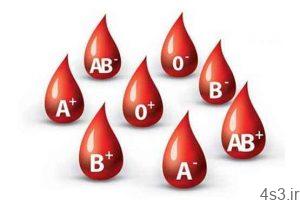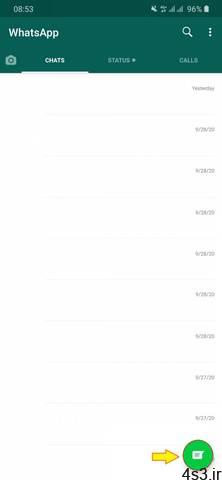
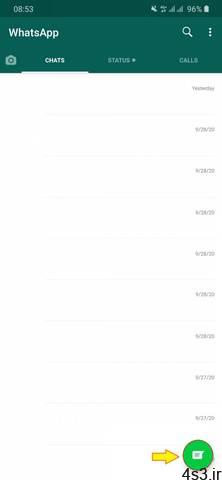
آموزش کار با برنامه واتساپ

برنامه واتساپ یکی از برنامه های محبوب جهانی با قابلیت های کاربردی است که در این گزارش از بخش تکنولوژی نمناک با آموزش نحوه کار با واتساپ آشنا خواهید شد.
آموزش قدم به قدم کار با واتساپ
برنامه واتساپ یکی از برنامه های محبوب و کاربردی در سطح جهانی است که دارای قابلیت های متنوع و کاربردی می باشد که هر یک از آنها به نحوی در زندگی روزمره ما موثر هستند و شما می توانید بدون پرداخت هر گونه هزینه اضافی اقدام به استفاده از تمامی این قابلیت ها نمائید. با این حال از مهم ترین قابلیت های این برنامه می توان به ارسال فایل های مختلف، ارسال لوکیشن، ارسال پیام، برقراری تماس تصویری و صوتی اشاره کرد که بی شک بسیار حائل اهمیت هستند.
با این وجود اگر به تازگی به این پیام رسان پیوسته اید و هنوز نحوه کار با واتساپ را فرا نگرفته اید، در ادامه این گزارش از بخش تکنولوژی نمناک قصد داریم شما را بصورت مرحله به مرحله با این برنامه محبوب و جهانی آشنا سازیم تا هر چه بهتر و هدفمندتر از آن استفاده کنید. همراه ما باشید.
توجه : برای دانلود آخرین نسخه برنامه واتساپ برای اندروید و iOS بر روی این لینک از نمناک کلیک کنید.
مشاهده مخاطب در واتساپ
بعد از نصب کامل برنامه واتساپ بر روی گوشی، از منو کاربری وارد آن شوید. مراحل ساخت حساب در واتساپ بسیار ساده است چرا که تنها باید شماره تلفن خود را وارد کنید و منتظر دریافت کد یکبار مصرف باشید تا آنرا وارد نمائید و حساب کاربری شما ایجاد شود. بعد از آنکه حساب کاربری را ساختید، در صفحه اصلی و ابتدایی، یک صفحه کاملا خلوتی را مشاهده خواهید کرد چرا که هنوز هیچ گفتگویی نداشتید.
اما در قسمت پائین سمت راست می توانید آیکون سبز رنگی را مشاهده کنید که با انتخاب آن می توانید به تمام مخاطبانی که در گوشی شما هستند و در این برنامه حساب کاربری دارند، دسترسی پیدا کنید. توجه داشته باشید که در ابتدای ساخت حساب کاربری، تعدادی درخواست از شما گرفته خواهد شد که یکی از این درخواست های دسترسی متعلق به مخاطبین گوشی شما می باشد که باید اجازه دسترسی را بدهید.
نحوه ی ارسال لوکیشن با واتساپ
یکی دیگر از قابلیت های برنامه واتساپ، امکان ارسال لوکیشن می باشد که یکی از قابلیت های کاربردی و مهم این برنامه می باشد که به دو صورت قابل استفاده است که در ادامه به آن خواهیم پرداخت. اما دقیقا چگونه از واتساپ لوکیشن بفرستیم؟ برای ارسال لوکیشن از طریق واتساپ باید ابتدا لوکیشن گوشی را روشن کنید. برای مثال این قابلیت در گوشی های سامسونگ در نوار بالایی قرار دارد که در تصویر ذیل مشخص کرده ایم؛
اینک لوکیشن گوشی شما روشن شده است و باید وارد برنامه واتساپ شوید و مخاطب مدنظر را انتخاب نمائید. در پائین صفحه آیکون سنجاق کوچکی درج شده است. آنرا انتخاب کنید؛
بعد از انتخاب این سنجاق می توانید گزینه Location را مشاهده کنید. آنرا انتخاب نمائید.
اما در ابتدای این بخش گفتیم که به دو صورت شما می توانید لوکیشن ارسال کنید. اولین روش، ارسال لوکیشن فعلی (Current location) و روش دوم، ارسال لایو لوکیشن (live location) می باشد که اولین روش نیاز به توضیح ندارد چرا که شما خیلی ساده می توانید لوکیشن فعلی خود را ارسال کنید و اما روش دوم کمی نیاز به توضیح دارد. اگر تصمیم به استفاده از روش دارید نیاز به ذکر است که باید اینترنت شما روشن باشد و اگر شما لایو لوکیشن برای شخص x ارسال کنید، این شخص می تواند لحظه به لحظه موقعیت شما را ببیند.
نحوه ارسال فایل با واتساپ
یکی دیگر از قابلیت هایی که شما می توانید از آن در واتساپ استفاده کنید، قابلیت ارسال فایل می باشد که شما می توانید فایل های مختلف را با فرمت های متفاوت برای هر یک از دوستان و مخاطبانتان ارسال کنید. برای مثال شما می توانید با انتخاب گزینه Gallery اقدام به ارسال تصاویر و یا حتی با انتخاب گزینه Document می توانید وارد فایل های گوشی شوید و هر فایلی را ارسال کنید (حتی می توانید تصاویر را از این بخش با کیفیت اصلی ارسال کنید). همچنین با انتخاب گزینه Camera می توانید فورا به دوربین منتقل خواهید شد تا عکس بگیرید و عکس ثبت شده را ارسال کنید.
نحوه تماس تصویری در واتساپ
تماس تصویری واتساپ یکی دیگر از قابلیت های رایگان برنامه واتساپ می باشد که شما می توانید از آن بدون هر گونه محدودیتی استفاده کنید. برای استفاده از این قابلیت تنها کافی است که مخاطب مدنظر خود را انتخاب کنید و صفحه چت جابجا شوید. اینک شما در قسمت بالا می توانید آیکون دوربین را مشاهده کنید. با انتخاب این گزینه می توانید با مخاطب مدنظر اقدام به برقراری تماس تصویری کنید.
آموزش تماس صوتی با واتساپ
تماس صوتی برنامه واتساپ نیز یکی دیگر از قابلیت های کاربردی واتساپ می باشد که استفاده از آن رایگان می باشد و چند سالی است که توسط میلیون ها کاربر در حال استفاده می باشد. خوشبختانه این قابلیت مشکلی ندارد و اما با کاهش آنتن دهی گوشی و همچنین قطع و وصلی اینترنت، ممکن است با مشکل روبرو شوید. از این رو برای استفاده از این قابلیت نیز باید وارد صفحه گفتگو با دوستتان شوید و از بالای صفحه آیکون تماس را انتخاب کنید که در تصویر بالا مشخص شده است.
تغییر عکس پروفایل واتساپ
برای شخصی سازی حساب کاربری واتساپ، شما می توانید عکس پروفایل و همچنین توضیحاتی در مورد خودتان بنویسید تا پیغامی را به کاربر منتقل کنید. برای مثال تصور کنید که شما در طول روز از بازه X تا Y آزاد هستید و اما برخی از کاربران به شما در بازه دیگری به شما پیام میدهند و می توانند روزمره شما را مختل سازند. یا حتی می توانید هر متنی را بنویسید. از این رو برای شخصی سازی حساب واتساپ، باید طبق مراحل ذیل پیش بروید؛
1- از منو کاربری گوشی وارد برنامه واتساپ شوید و از بالا سمت راست، 3 نقطه عمودی را انتخاب نمائید.
2- اینک منویی برای شما باز خواهد شد که باید گزینه آخر یعنی “Settings” را انتخاب نمائید.
3- در این مرحله وارد تنظیمات برنامه واتساپ شده اید که برای اعمال تغییرات باید ایکون دایره ای بالای صفحه را انتخاب کنید.
4- وارد صفحه جدیدی خواهید شد که می توانید نام، تصویر پروفایل و بخش About را پر کنید. همچنین برای تغییر عکس پروفایل باید دایر سبز رنگ که داخل آن آیکون دوربین قرار گرفته است را انتخاب کنید.
جلوگیری از هک شدن واتساپ
در نسخه های اولیه برنامه واتساپ گاها گزارش هایی حاکی از هک شدن در بستر وب منتشر شد که کمی شوکه کننده بود و کاربران زیادی را از استفاده از این برنامه جهانی وارد شک نمود که خوشبختانه به مرور زمان این برنامه همانند سایر برنامه هایی که از قبل مورد استفاده بودند، توسعه پیدا کرد و توانست با پیشرفت گسترده ای روبرو شود و برخی از باگ های این مدلی را برطرف کرد. اما باز هم برخی ریسک ها هستند که شما باعث هک شدن حساب خودتان می شوید که در این لینک از بخش تکنولوژی نمناک راه های جلوگیری از هک را توضیح داده ایم.
نحوه افزودن استیکر جدید
استیکرهای جذاب همواره یکی از گزینه های پر استفاده و محبوب در شبکه های اجتماعی هستند که این روزها در شبکه مجازی قابل مشاهده هستند. خوشبختانه برنامه واتساپ هم از این قابلیت در پیام رسان خود استفاده کرده است و شما به هر میزان که علاقه دارید می توانید استیکرهای متنوع را به برنامه واتساپ خود اضافه کنید. اما نحوه افزودن استیکر در برنامه ای مانند واتساپ، نسبت به برنامه های دیگر متفاوت است چرا که شما باید برنامه جداگانه را نصب کنید تا بتوانید استیکرهای جدید را اضافه کنید. با این حال با کلیک بر روی این لینک، می توانید بهترین برنامه های استیکر واتساپ را دانلود و نصب کنید.
منبع : نمناک